
iPad・iPhoneでも使える。YesWord X-20は"使える"左手デバイスなのか❓
皆様、おはようございます☀️!
🟥まえがき
PCやタブレットの作業効率向上に役立つ相棒、左手デバイス。
テンキータイプのシンプルなタイプや、1タップでマクロを実行できる高度なタイプまで、様々なモノがあります。

しかしこの左手デバイス、PCのみの対応がほとんどで、iPadやiPhoneには非対応のものが多いです。
(まあ、当たり前っちゃ当たり前なんですけどね😅。需要が少ないから対応製品が少ない、単純な話ですね😅。)
そんな中で、PCやiPadはもちろんの事、iPhoneとAndroidでも使える左手デバイスを発見しましたのでご紹介します!
今回ご紹介するYesWordのX-20(以下本機)、果たして"使える"左手デバイスなのでしょうか?
それでは早速!
👍今回の記事はこんな方々のお役に立てたら、という思いで執筆しました!
✅左手デバイスの購入を検討されている方
✅PC・iPad・iPhone・Androidと、オールマイティに左手デバイスを活用したい方
~今回の流れ~
🟥本機の特徴など
→同梱物や外観なども!
🟥本機の使い方
→専用アプリリンクも!
🟥本機の使用感
🟥まとめ。オススメか否か?
→良い所、気になる所をまとめ!
🟥本機の特徴など
特徴・同梱物・外観をざっくりとご紹介!
🔴本機の特徴
✅Bluetooth5.0対応!もちろん技適マークあり!
✅Windows・Mac・iPad・iPhone・Android対応!
✅専用アプリ(iPhone、Android対応)でキーの割り振りを自由にカスタマイズ可能!
✅Goodnotes、Procreate用ショートカットコマンドがセット可能!
✅その他ショートカットコマンドが存在する全てのアプリケーションで使用可能!
✅もちろん通常通りテンキーとしても利用可!
🔴同梱物

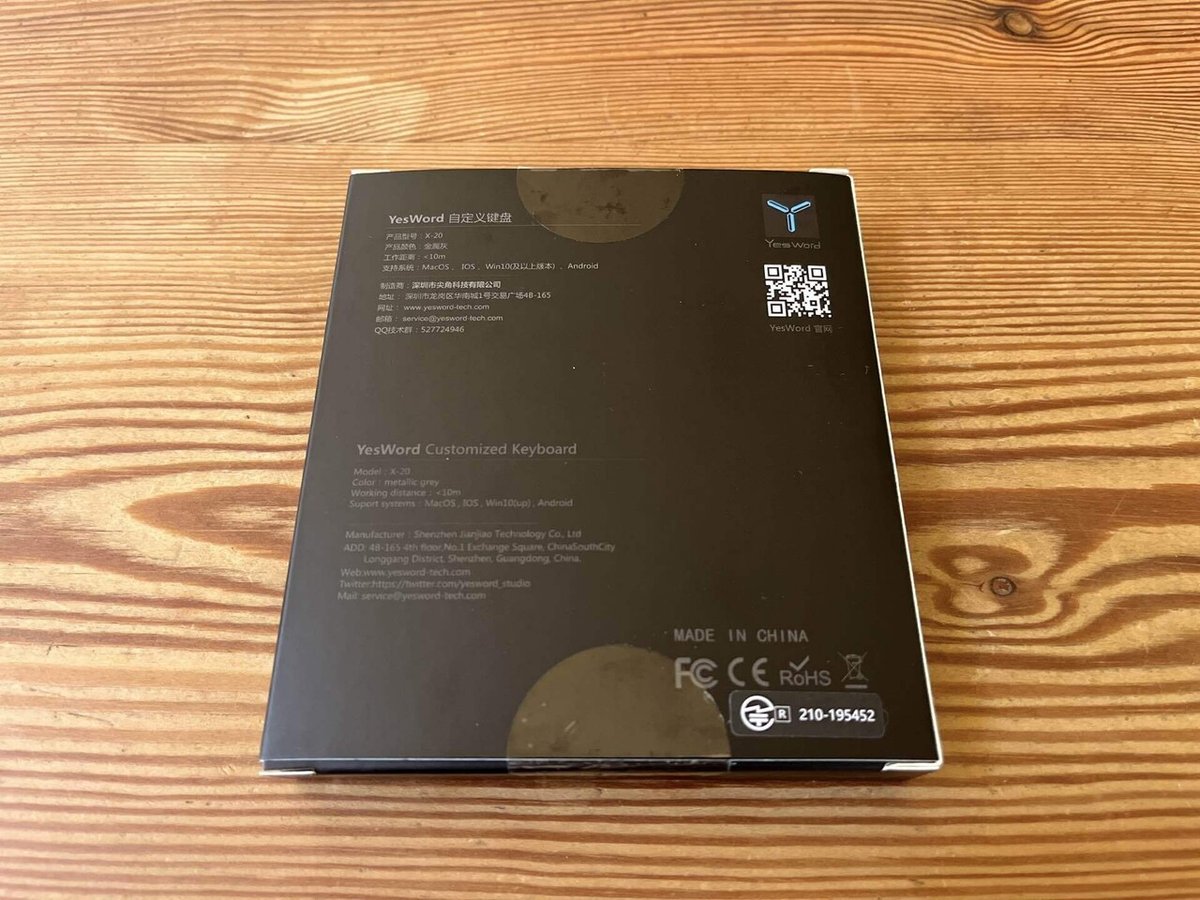
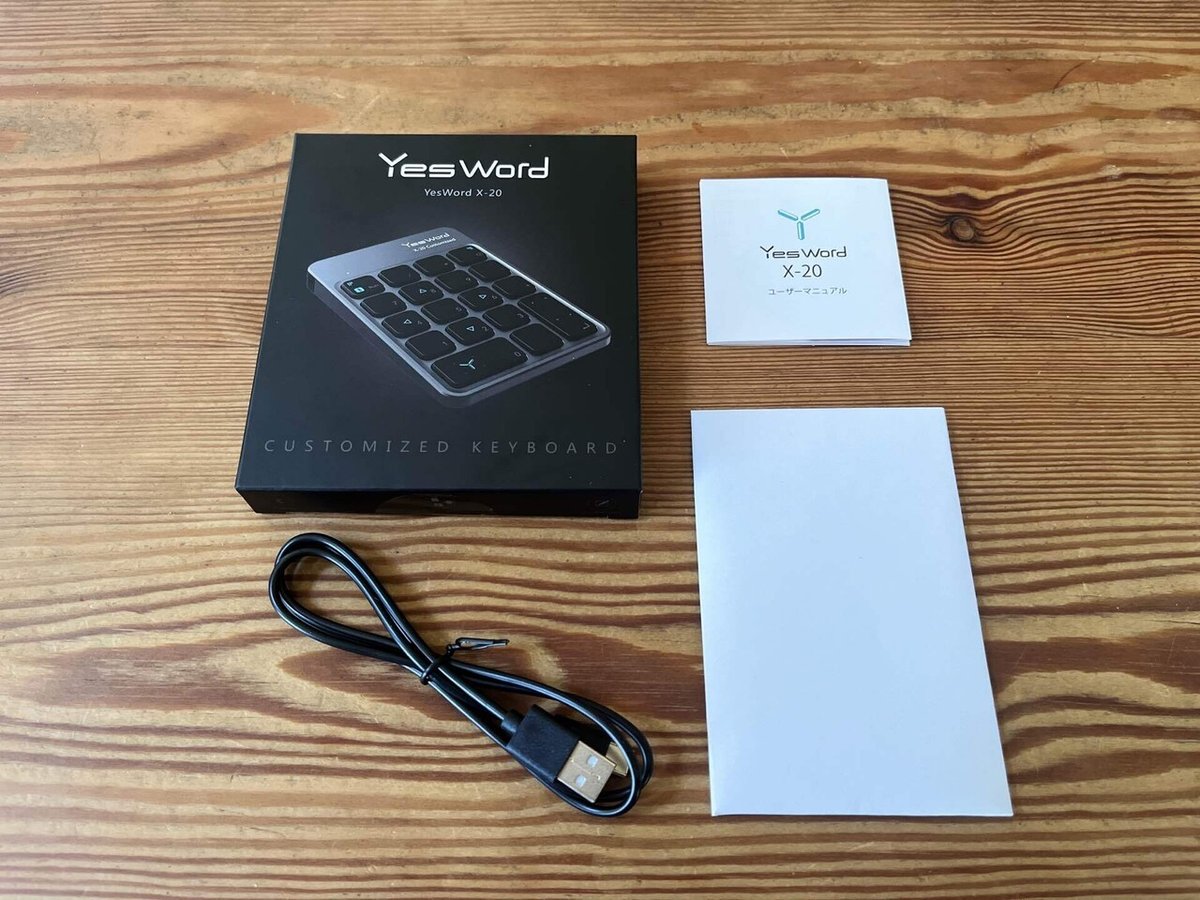

🔴外観

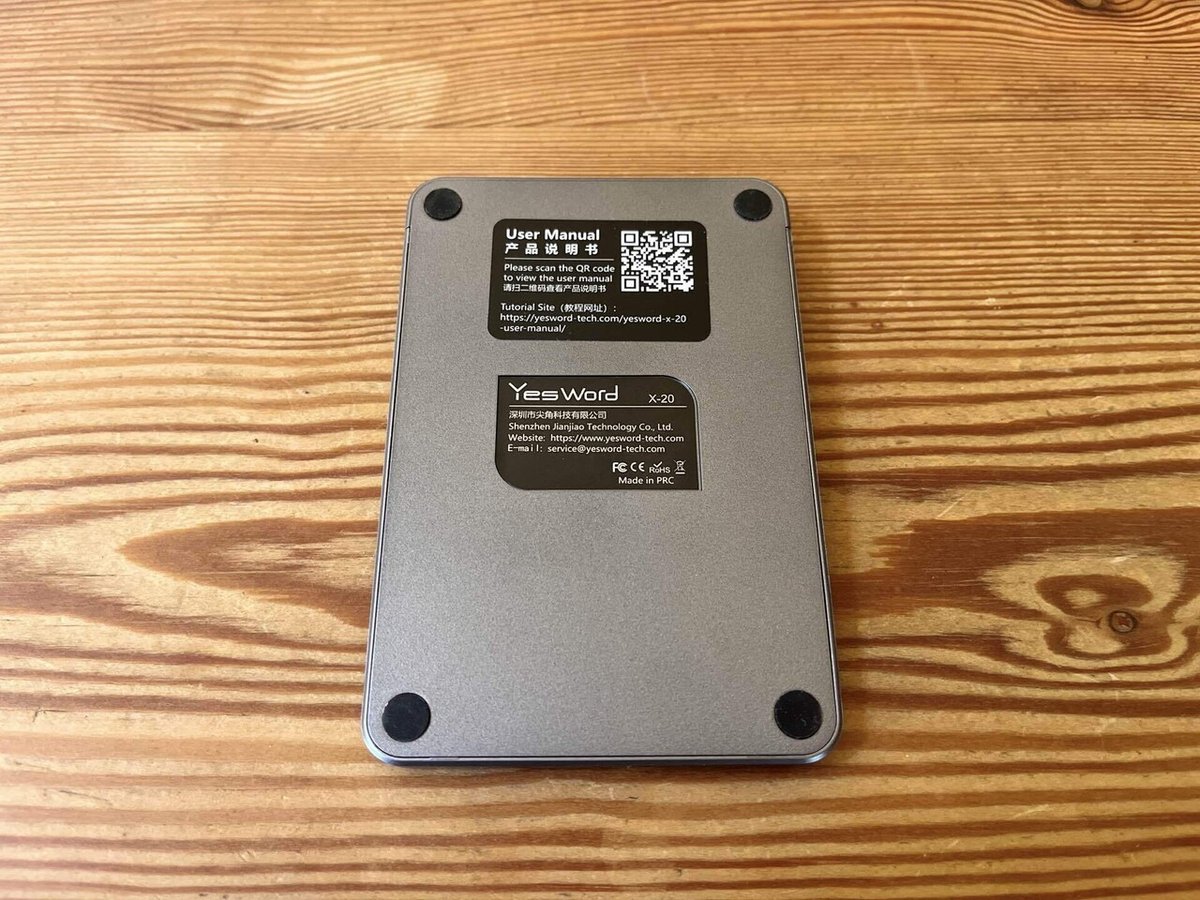
質感は全体的にプラスチッキーで安っぽいです。8千円台後半の価格を考えると…。
まあ、本機の価格は専用アプリ(無料)の開発費も含まれての事なんでしょう。
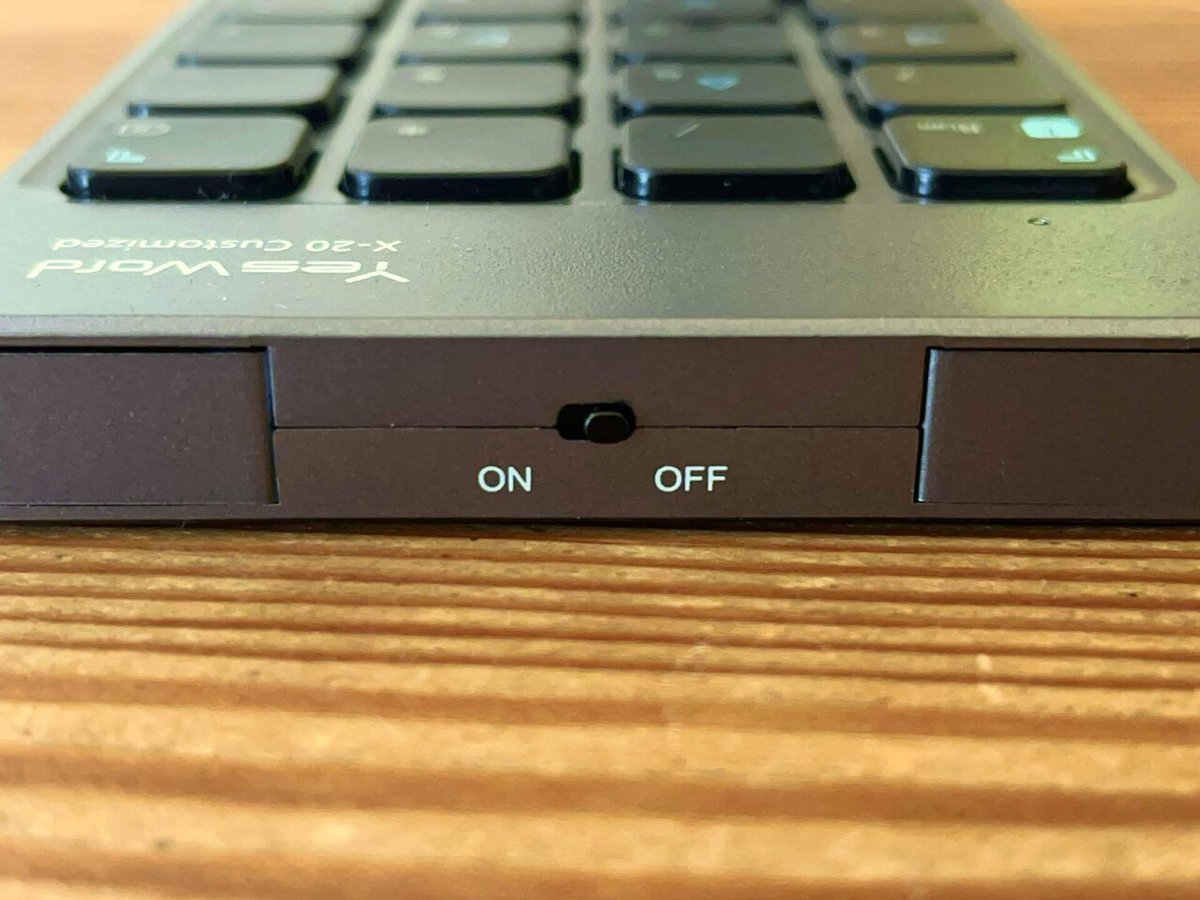



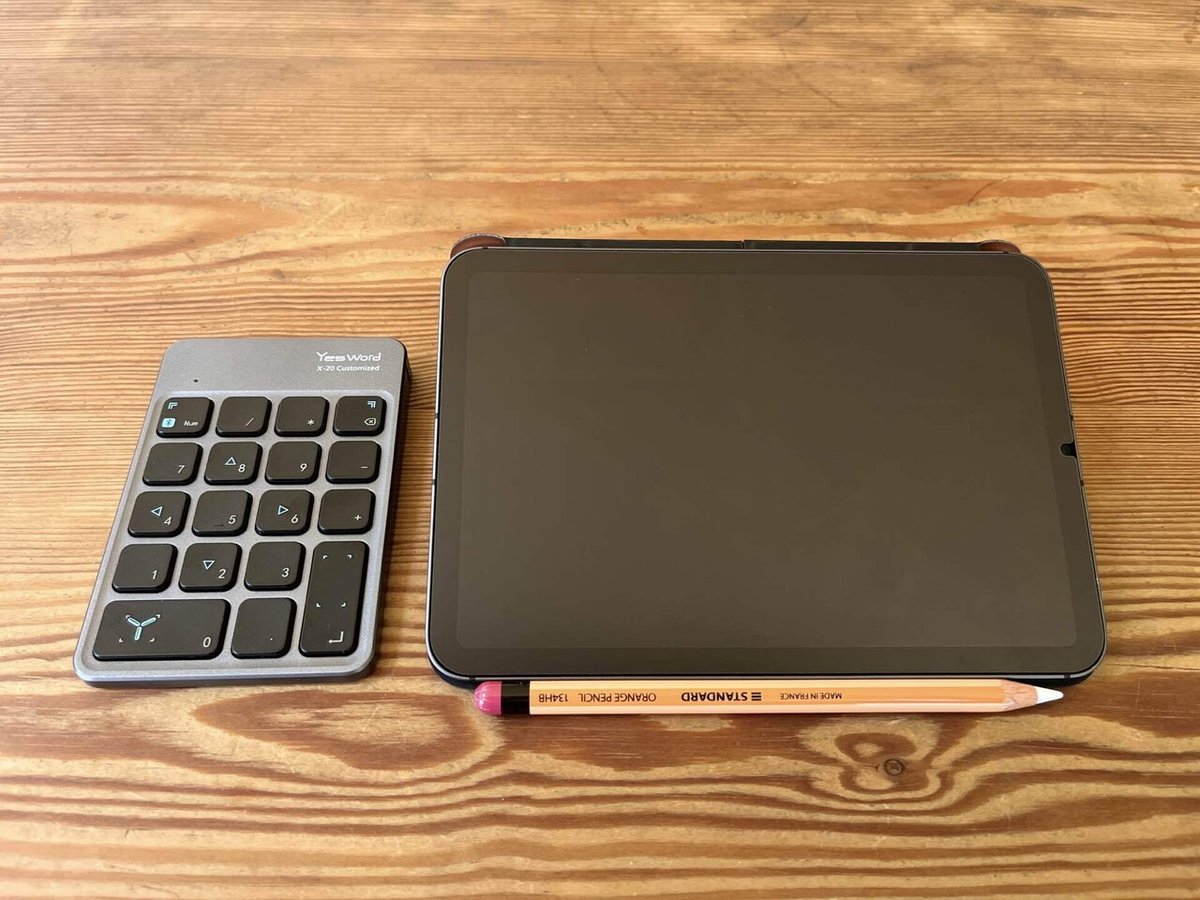
🟥本機の使い方
本機は専用アプリを使用して、キー毎に機能を割り振る事が出来ます。一体、どうやってやるのでしょうか?
🔴専用アプリ(無料)はこちらから!
👇iPhone版
👇Android版
🔴使い方
1.まずは本機の電源をONにして左上のNumキーを長押しでペアリングモードにして、デバイス(iPhone・Android)とペアリングします。
↓↓↓
2.専用アプリを開きます。

↓↓↓
3.本機を選択します。
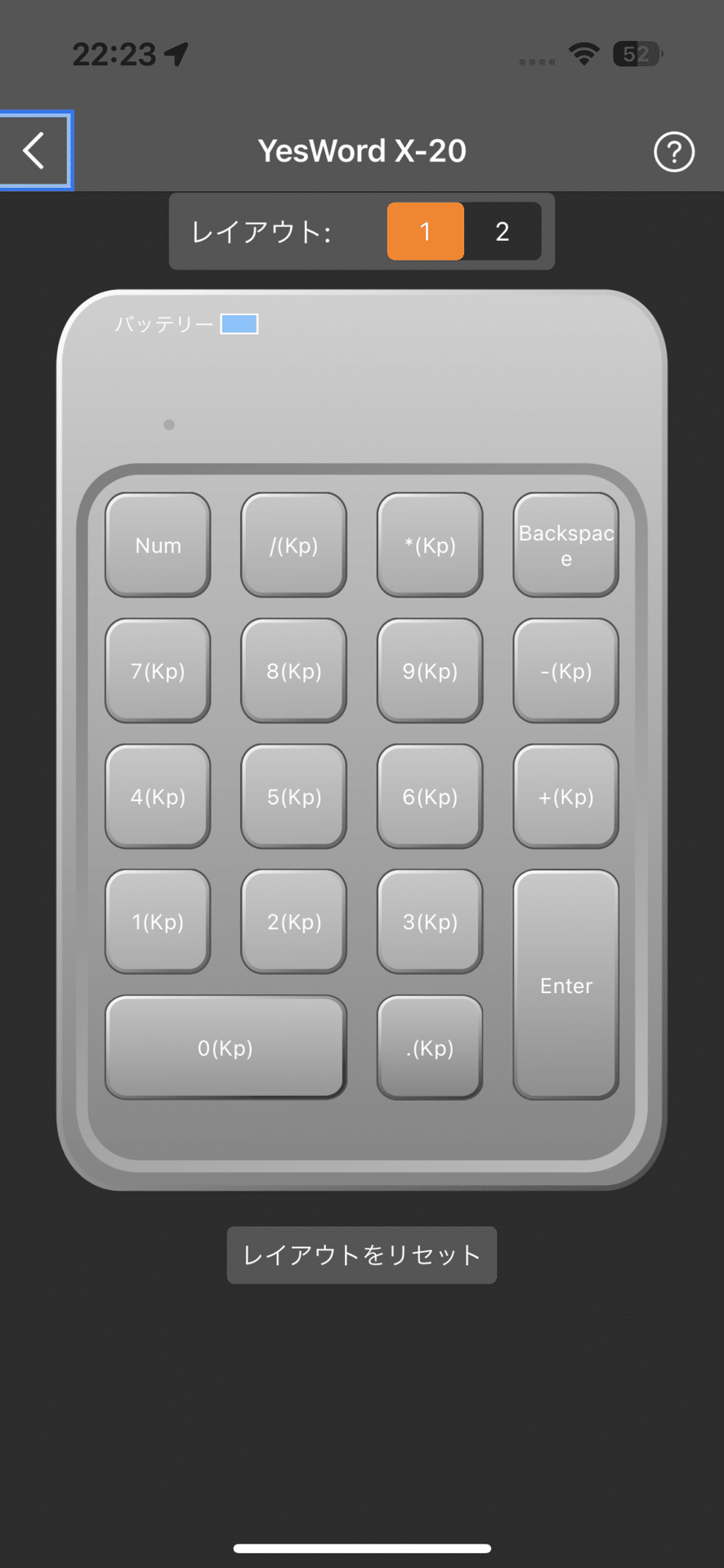
一つ目のレイアウトに割り振りたいキーが収まらなかった場合などは、「レイアウト」隣の数字をタップで切り替える事が出来ます。
↓↓↓
4.カスタマイズしたいキーをタップして、コマンドを選択します。
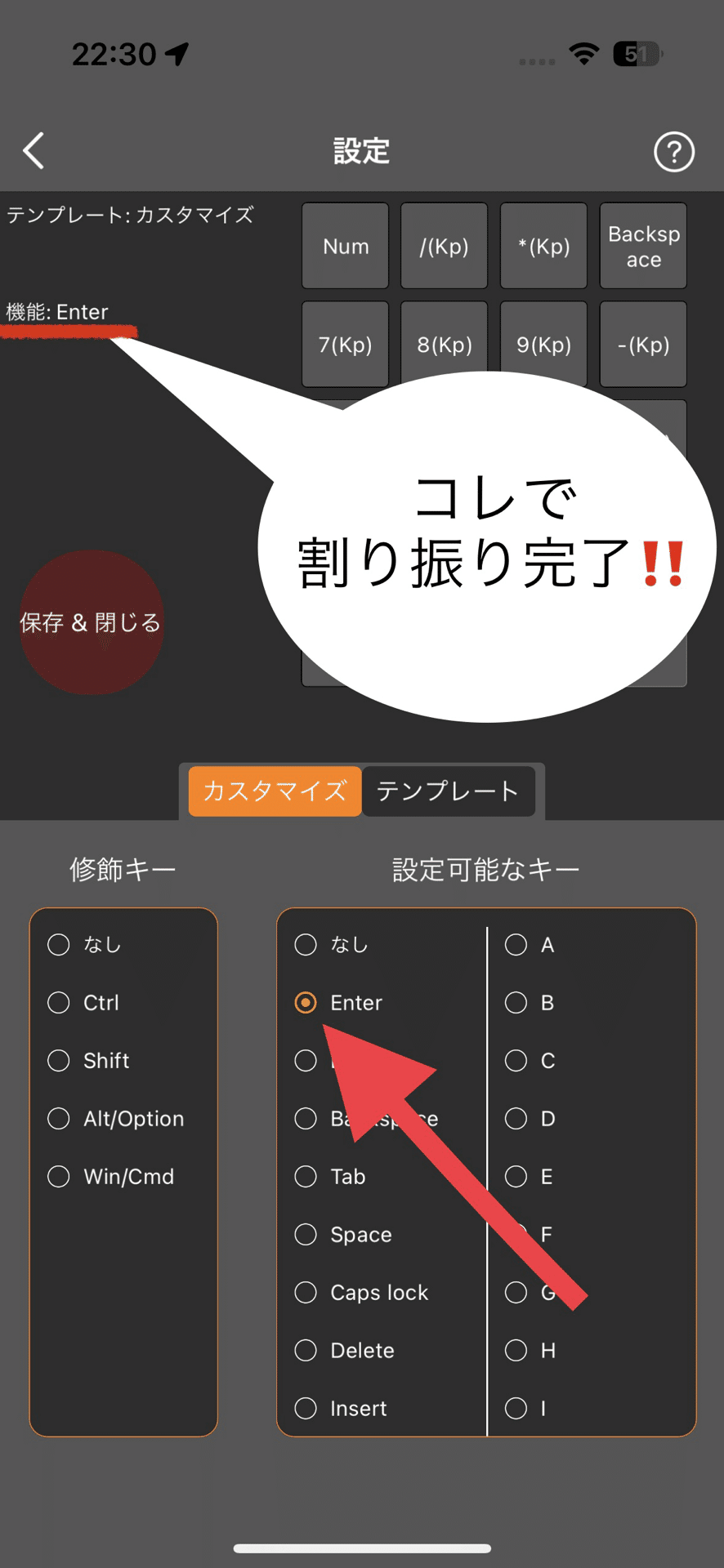
また、レイアウトを1から2へ変更する際はアプリで行う必要があり、本機のみで完結できないのは残念ポイント。
↓↓↓
5.以降は"4."を繰り返します。満足いくまで割り振ったら、そこでカスタマイズは完了です!あとは付属のシールを貼って、割り振りを忘れないようにしましょう😃!
🔴コマンド一覧 カスタマイズ編
本機は設定可能なキーが豊富。どんな事が出来るかの参考に、こちらでは一覧をお見せします。
まずは「カスタマイズ」編から。
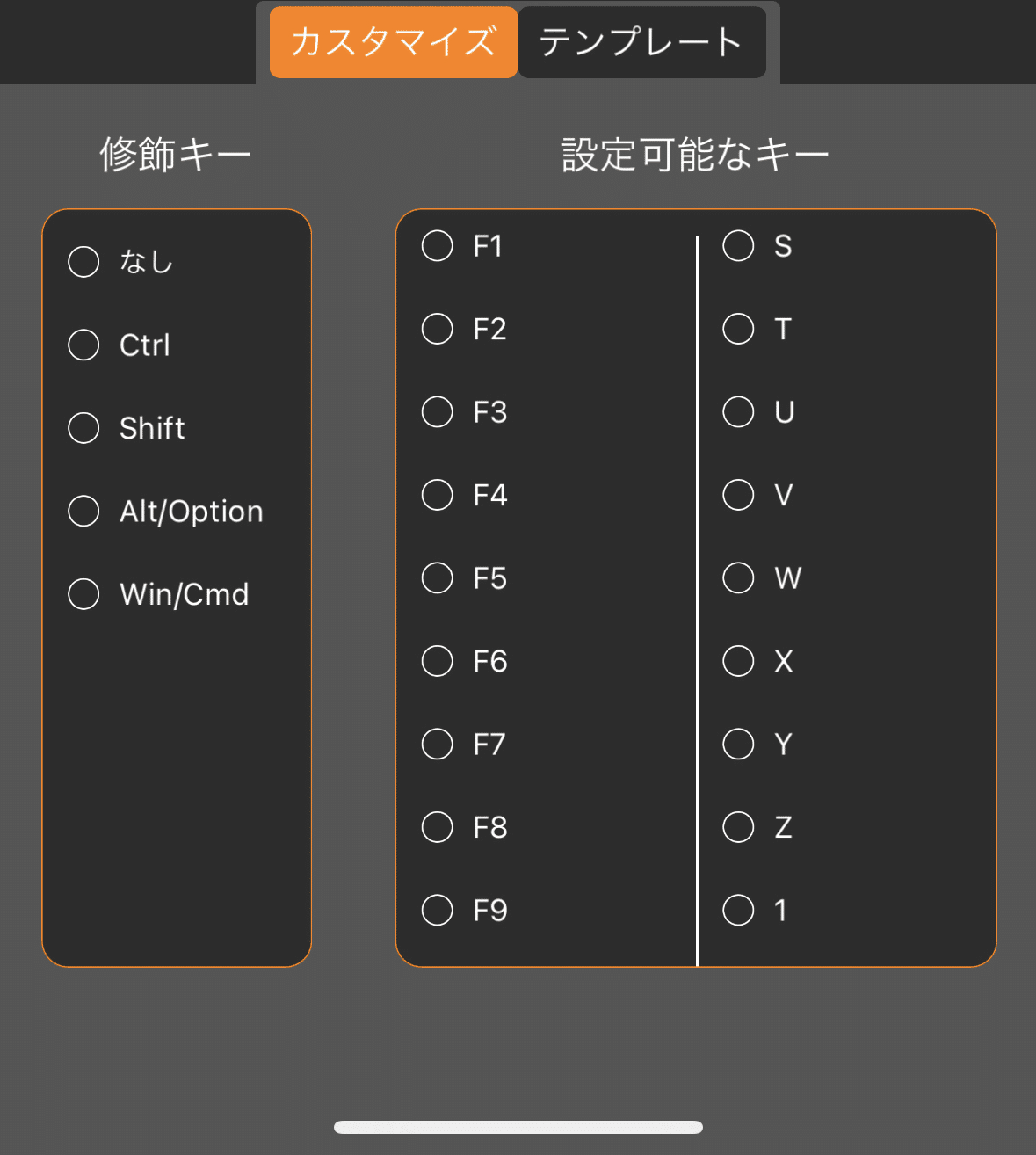
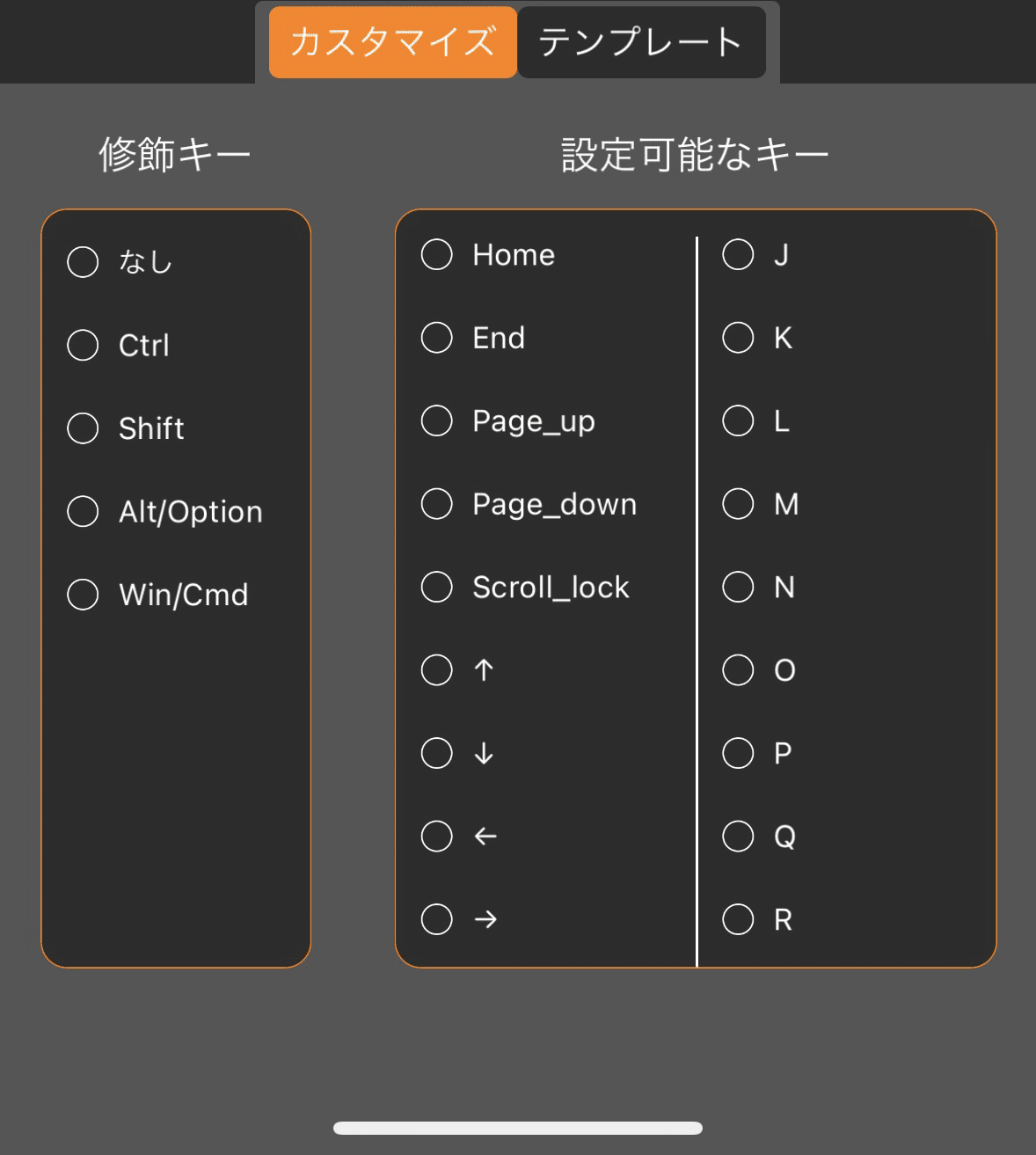
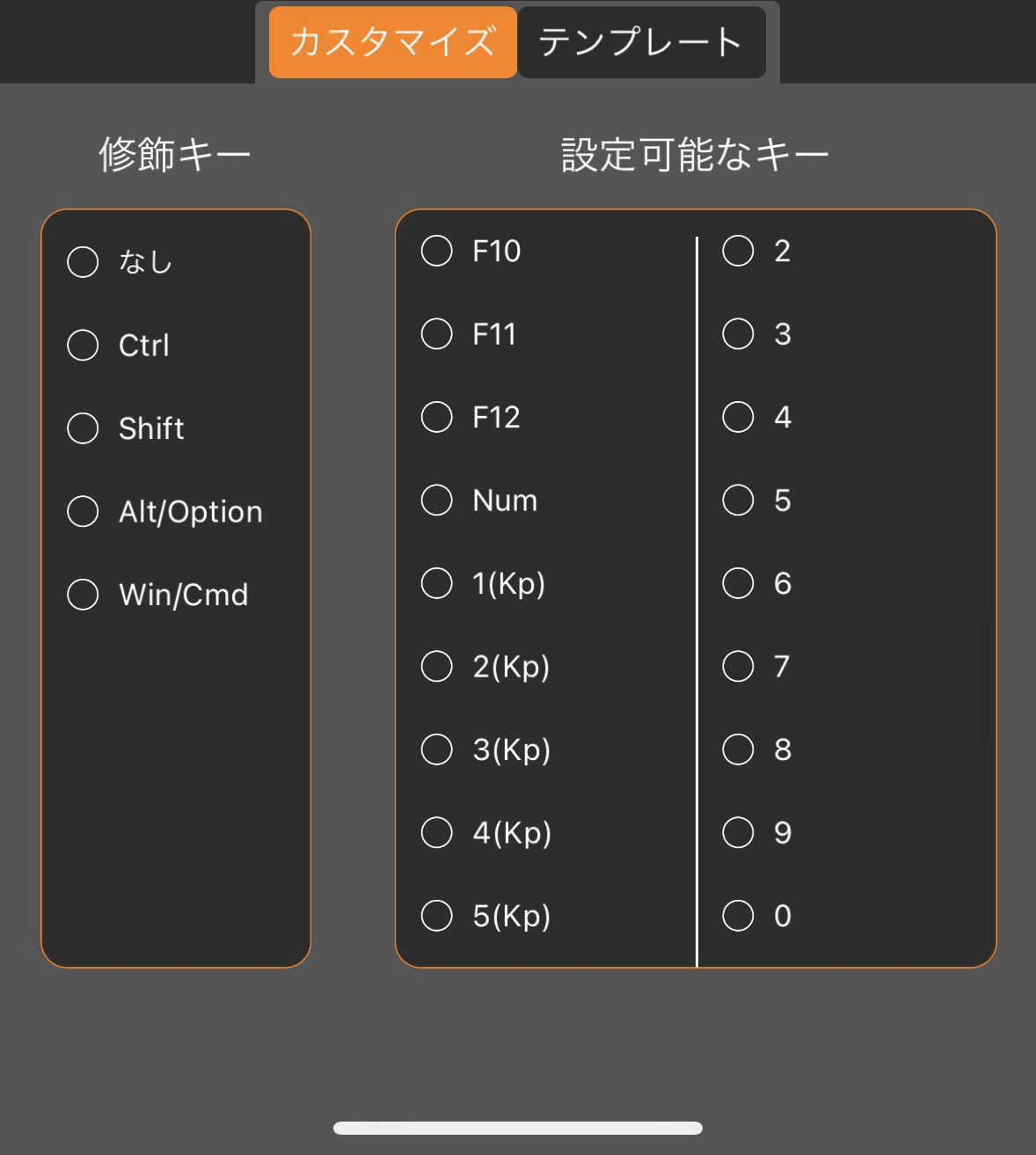

🔴コマンド一覧 メディア・GoodNotes・Procreate編

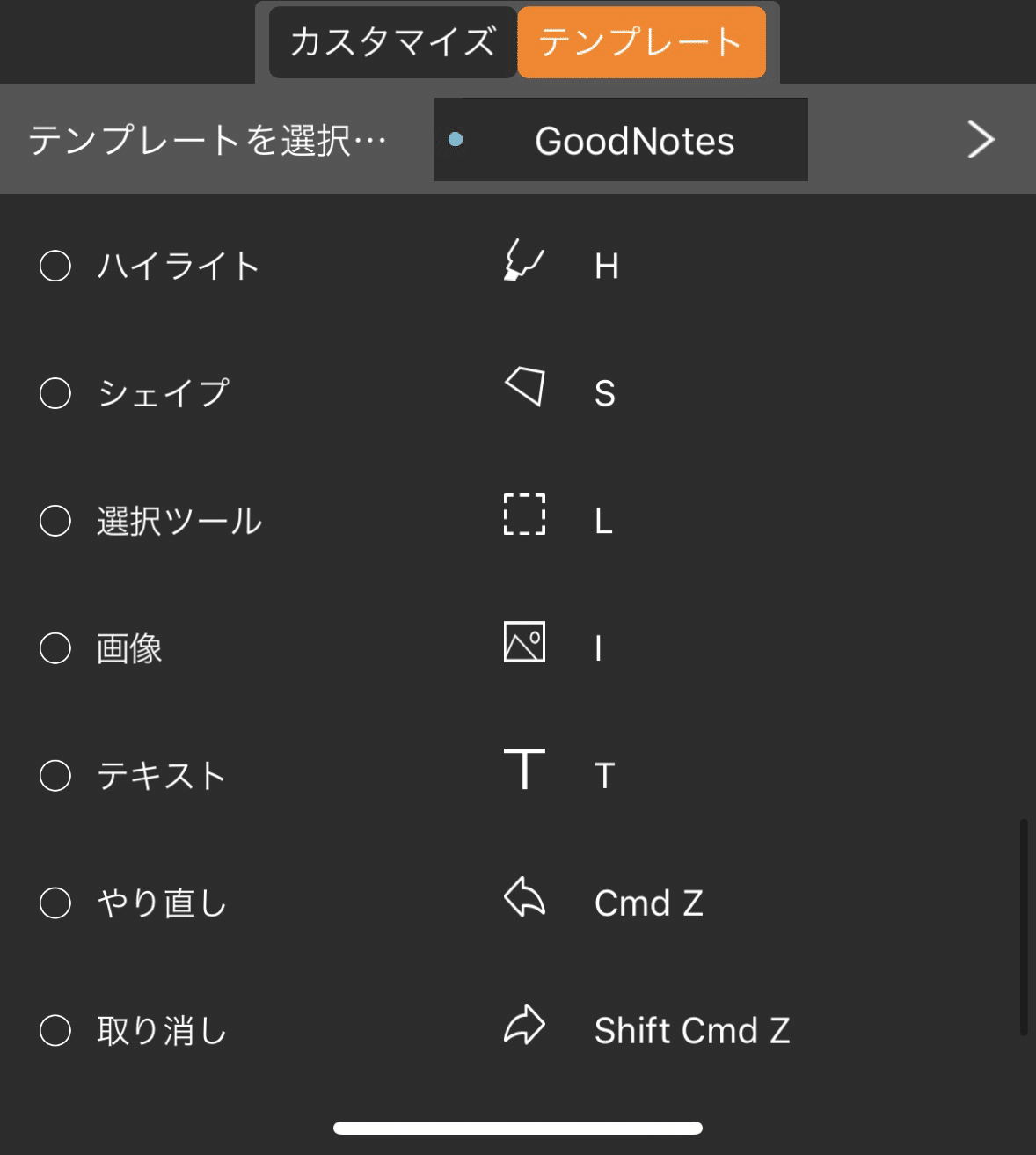


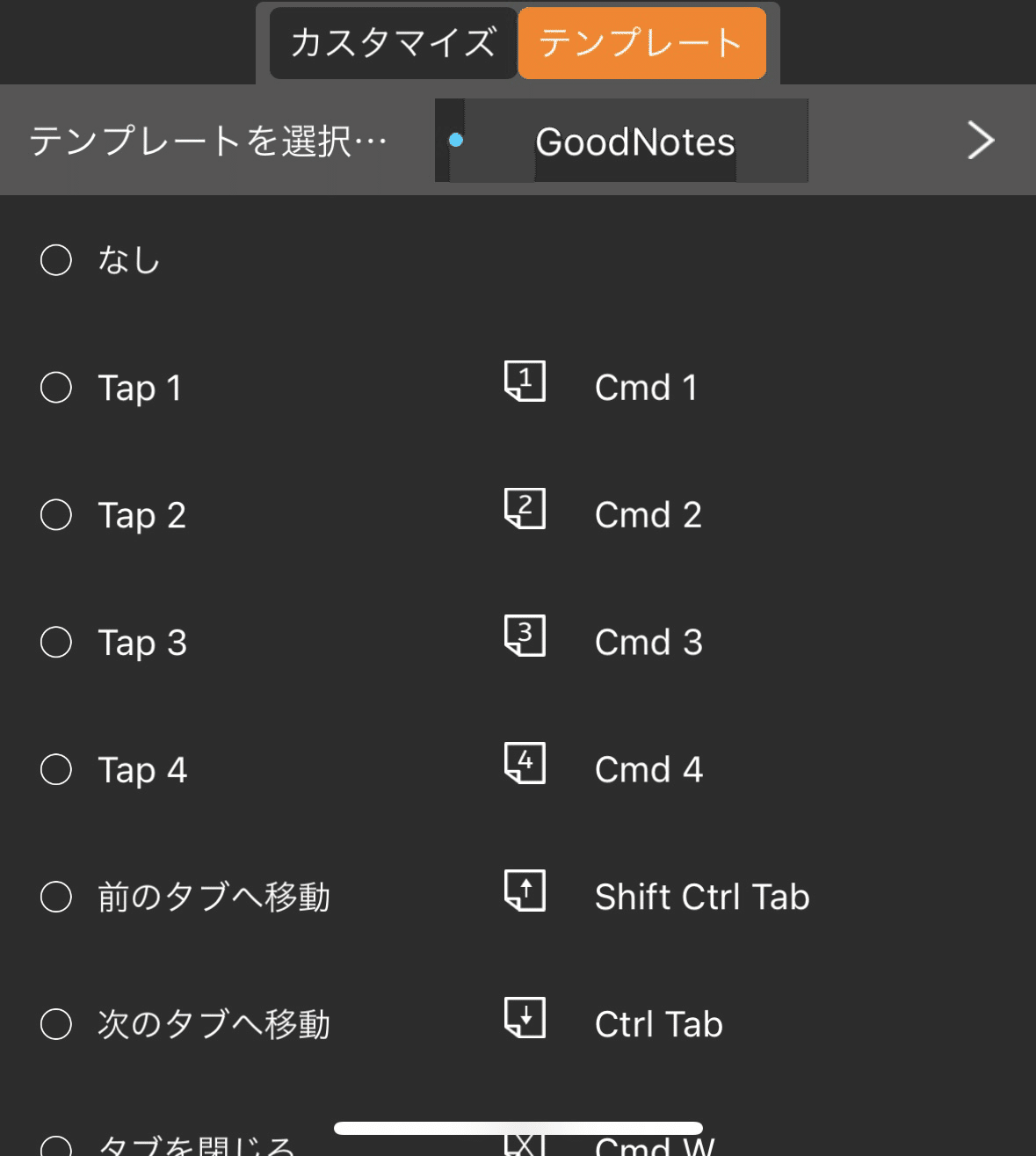
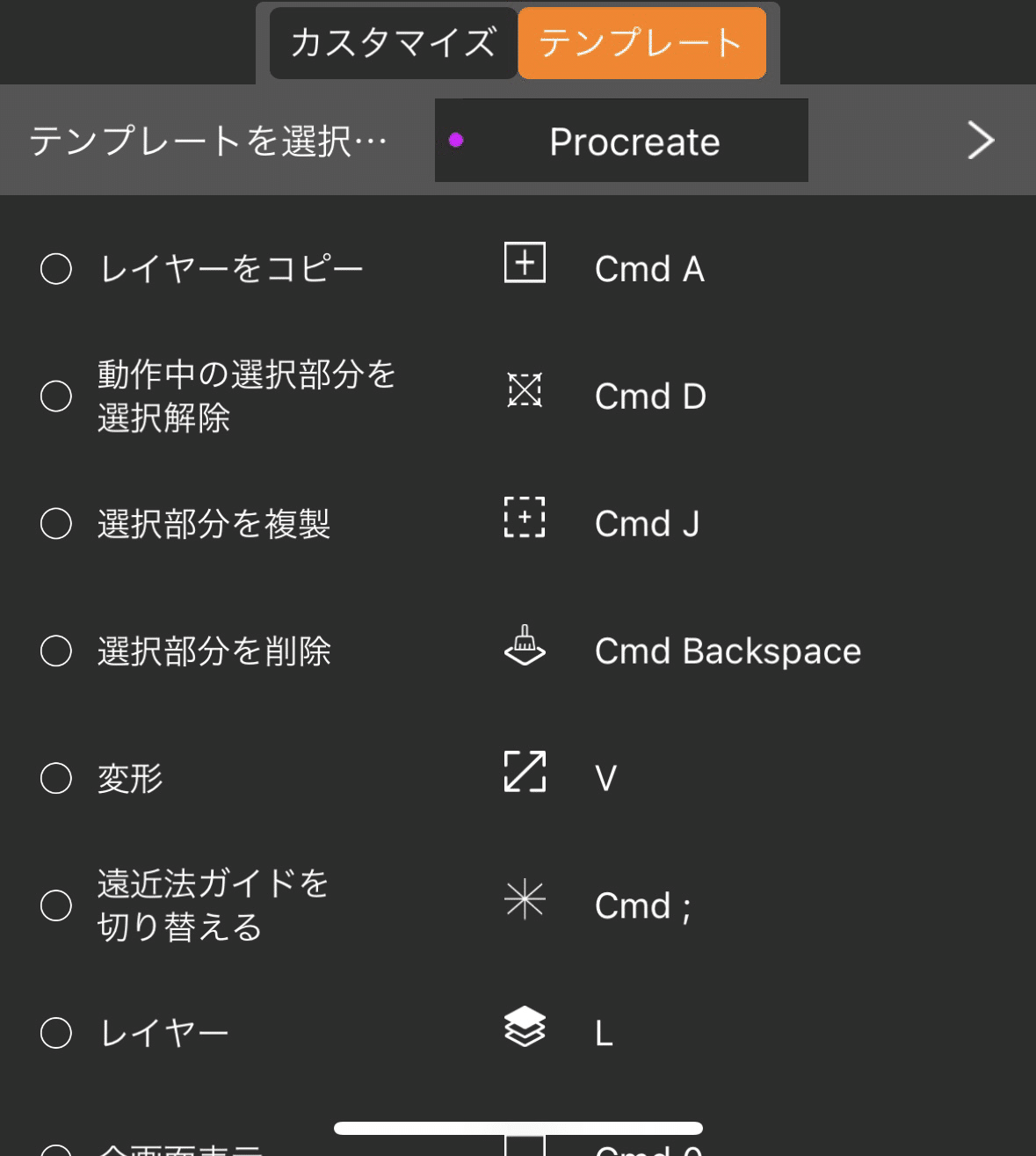
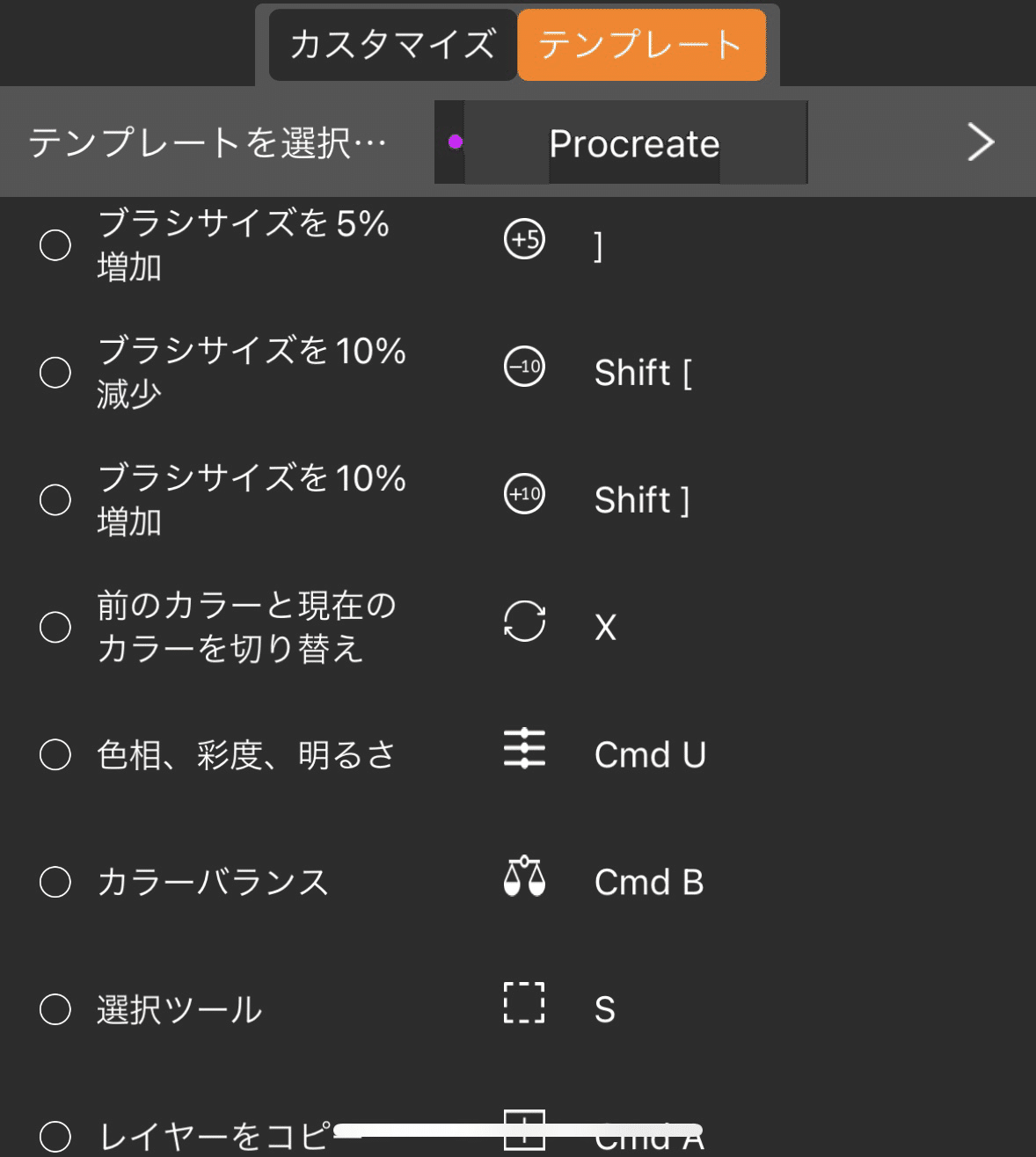
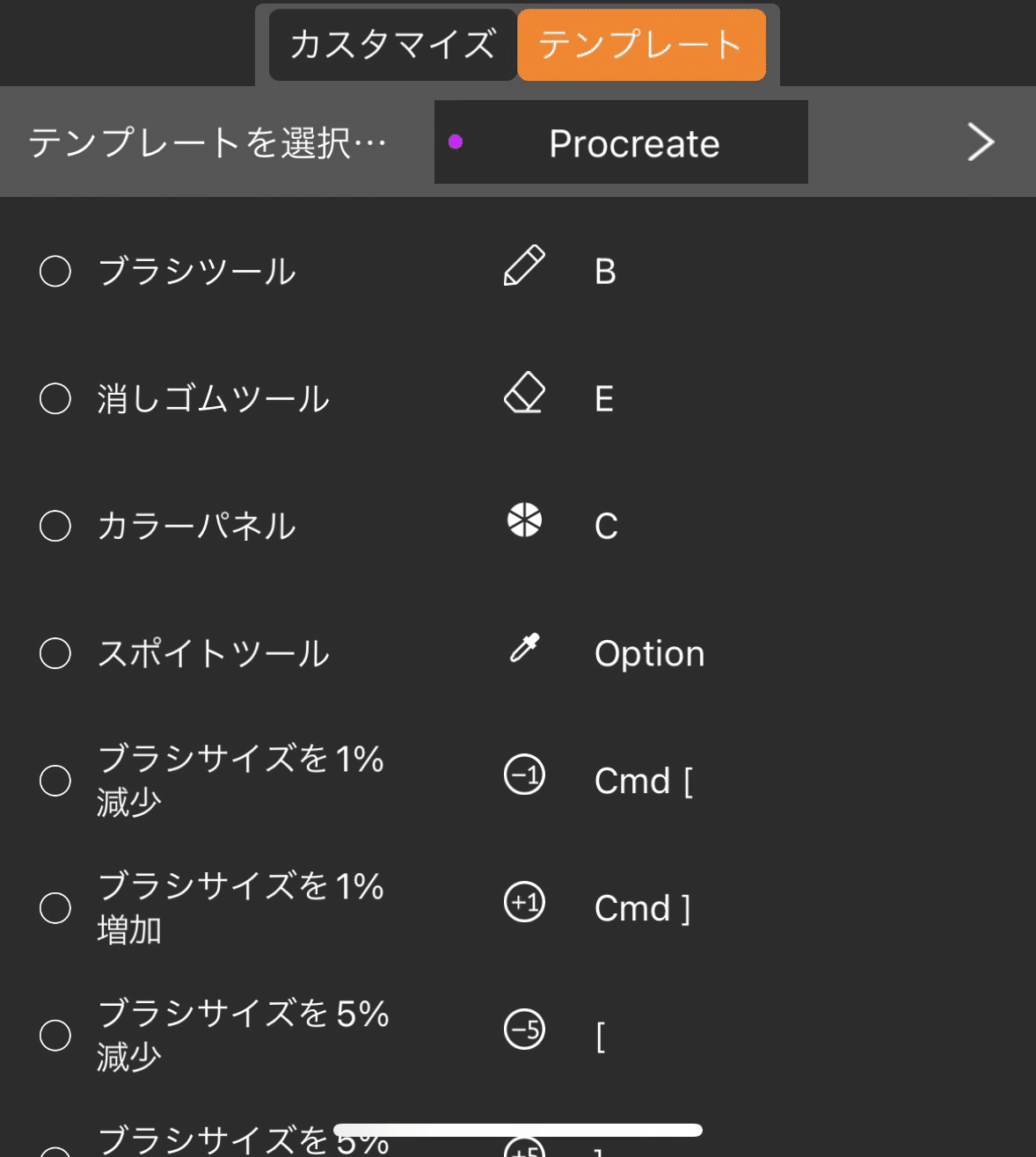

🟥本機の使用感
実際の所、使用感はどんなものなのでしょうか?感想をつらつらと。
⌨️打鍵感
打鍵感は一般的なノートPCや折り畳みキーボードなどと変わらない、パチパチ・フカフカと軽快な感じ。
その上静音なので、物音が気になる所でも問題なく使用できると感じました。
📶遅延はどうなの?
遅延に関してはBluetooth5.0対応機なので、ほとんど気にならないレベル。
また、本機の電源ON状態でも、数分で自動的にOFFになるので、勝手にバッテリーを消耗していざという時に使えない、といった事もありません。
🤔気になる所も…
メリットばかり取り上げず、気になる所も。
先の項の「🟥本機の使い方」「🔴使い方」でも触れましたが、折角レイアウトを2つ設定する事が出来るのに、レイアウトページ変更の際は一々専用アプリを経由して切り替える必要がある所。
本機だけでページを切り替える事が出来ないので、地味にかったるいです😅。
また、専用アプリがiPhoneとAndroidのみの対応で、Windows・Mac・iPadには対応していない所。
折角多くのデバイスで使用できるのだから、それぞれのデバイスでカスタマイズさせて欲しかったなぁ、というのが正直な所ですね🤔。
🟥まとめ。オススメか否か?
☺️本機の良い所
⭕️専用アプリが無料(当たり前ですけど…)
⭕️専用アプリでもユーザーマニュアルが読めるので、紙のユーザーマニュアルをなくしても問題ない所
⭕️レイアウトを2つ設定する事が可能な所
⭕️割り振れるキーが豊富な所
⭕️GoodNotesとProcreate用のショートカットコマンドがほぼ一通りそろっている
⭕️ショートカットコマンドが存在する全てのアプリで利用可能
⭕️シールが同梱されているため、キーの割り振りを忘れる心配がない
⭕️軽快な打鍵感で、かつ静音なので物音が気になる所でも問題なく使用できる所
🤔気になる所
❌レイアウトのページ変更はアプリで行う必要があり、本機単体で変更出来ない所
❌専用アプリの対応がiPhoneとAndroidのみである所
専用アプリの開発費も込みとはいえ…。
Amazonで8千円台と、テンキータイプの左手デバイスとしては高価な割には、痒い所に手が届かないのが、ちょいと残念な製品でした。良い所もあるだけにね😥。
"使える"か否か?で言えば、使えることは使えるけど、実質GoodNotesとProcreate専用機なので汎用性はさほど高くはない感じですね😅。
オススメか否か?で言えば、GoodNotesやProcreateを常用されている方は検討してみる価値があるかも🤔?と言った所。
Windows・Mac・iPadにも専用アプリがあり、レイアウトページ変更が本機単体で行う事が出来たら、強くオススメ出来たんですけどね😥。
🟥あとがき
如何でしたでしょうか?
本記事が左手デバイスの購入を検討されている方の参考になりましたら、幸いでございます🙇♂️。
…いやはや、日曜の夜に投稿予定だったのですが、遅れて月曜の朝になってしまいました💦。
(朝は元気になる一言系の記事の方が良いんだよな本当の所は😥)
最後まで読んでいただき、ありがとうございました🙇♂️‼️
それでは、今回はこの辺で🤗。
本日夜の毎週恒例の記事で、また会いましょう☺️。
良い一日を‼️
人気サイトである「note」を利用している当ブログは、Amazon.co.jpを宣伝しリンクすることによってサイトが紹介料を獲得できる手段を提供することを目的に設定されたアフィリエイトプログラムである、Amazonアソシエイト・プログラムの参加者です。
いいなと思ったら応援しよう!

